1、打开或者新建一个PPT演示文稿,点击菜单栏中的插入--文本框,根据需要点击横向或竖向文本框。
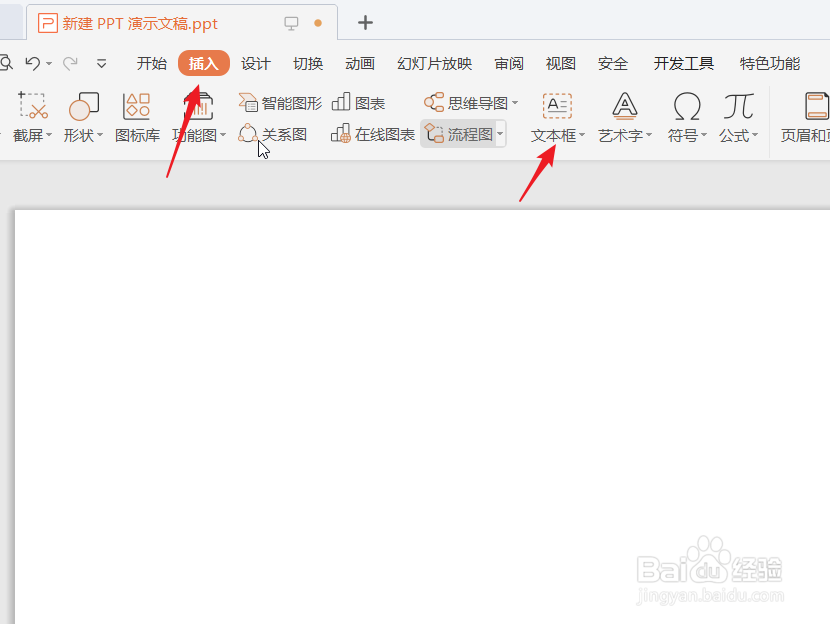
2、在文本框中插入一个文字,调整文字的大小和字体,然后再次点击插入--形状--矩形。
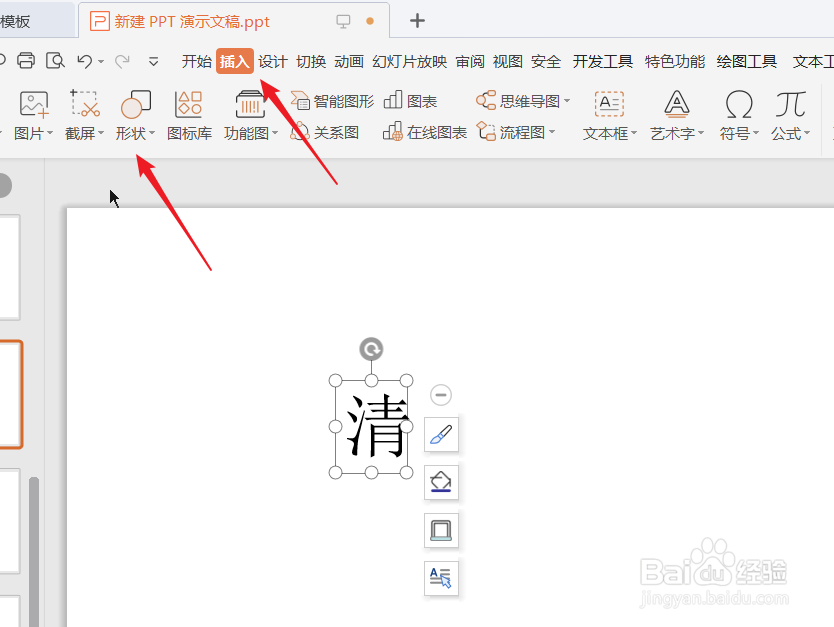
3、我们按下CTRL键加a键,选定矩形和文字。或者先点击矩形,然后按下CTRL键,点击文字。

4、在菜单栏中找到绘图工具,然后找到合并形状,点击后面的下拉三角形,点击拆分选项。
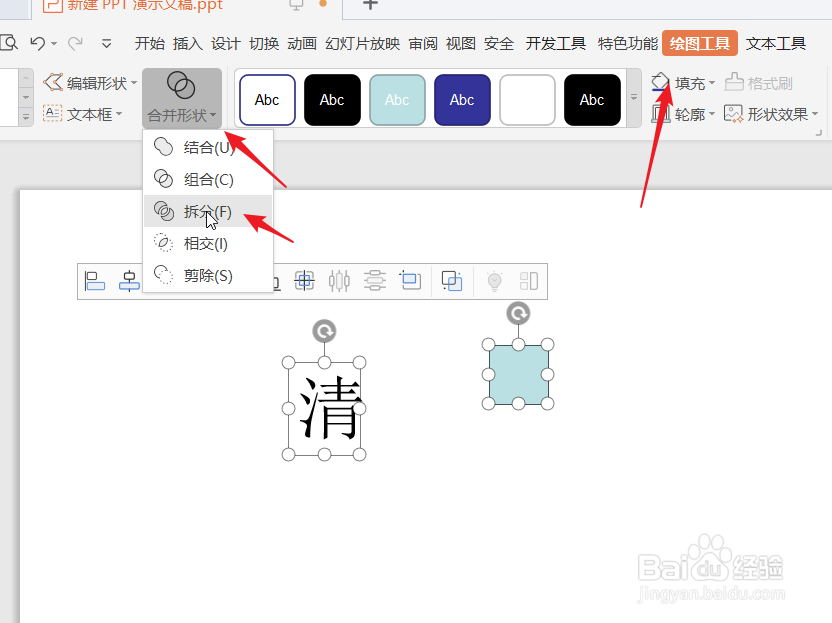
5、如下图所示,我们可以看到插足的文字拆成了很多部分,我们先在空白处单机鼠标,退出全选。
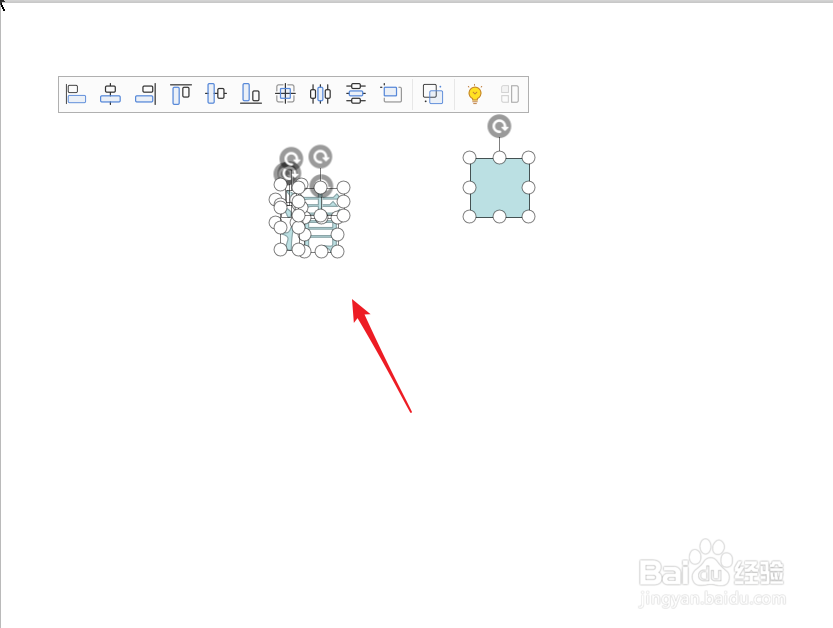
6、随后我们就可以将文字的各个部分进行拖动,改变各个部分的位置,做成文字散开的效果。
